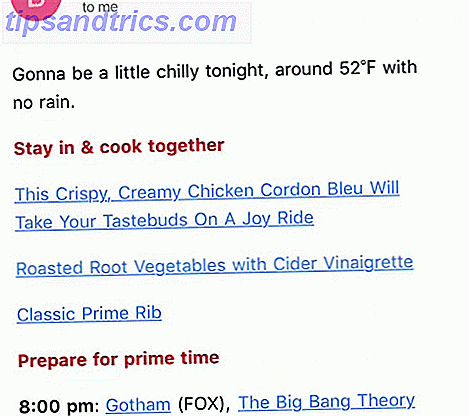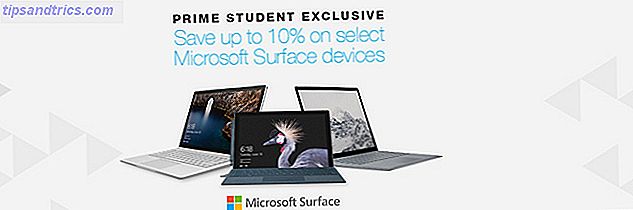Die Windows 10-Bildschirmtastatur kommt zu Ihrer Rettung, wenn die physische Tastatur nicht mehr reagiert. Und während die Bildschirmtastatur Teil der integrierten EAS- Tools ist, geht ihr Nutzen über die Bedürfnisse von körperlich behinderten oder älteren Menschen hinaus.
Sie können damit einen Windows 10-Touchscreen eingeben oder sogar mit einem Gamecontroller oder einem Zeigegerät verwenden. Die vollwertige Tastatur verfügt über eine numerische Tastatur, mit der Sie schnell Zahlen eingeben können.
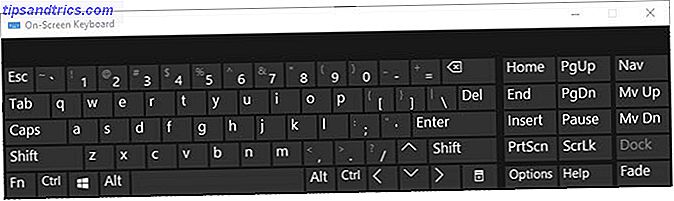
3 Möglichkeiten zum Starten der Bildschirmtastatur
Methode 1. Klicken Sie auf die Schaltfläche Start > Geben Sie OSK ein > Drücken Sie Enter .

Methode 2. Gehen Sie zu Start. Wählen Sie Einstellungen> Benutzerfreundlichkeit> Tastatur . Schalten Sie dann den Schieberegler unter Bildschirmtastatur um . Auf dem Bildschirm wird eine Tastatur angezeigt, die auf dem Bildschirm angezeigt wird, bis Sie sie schließen.

Methode 3. Sie können das OSK auch über den Anmeldebildschirm öffnen. Klicken Sie auf die Schaltfläche Erleichterte Bedienung in der unteren rechten Ecke des Anmeldebildschirms und wählen Sie dann die Bildschirmtastatur aus.
Stecken Sie die Tastatur in die Taskleiste, wenn Sie sie häufig verwenden möchten.
Deaktivieren der Bildschirmtastatur
Vielleicht möchten Sie die Bildschirmtastatur deaktivieren, wenn sie Ihre Startgeschwindigkeit verlangsamt. Oder Sie wollen einfach nicht auftauchen, wenn Windows auf dem Desktop startet. Es ist einfach, es auszuschalten, bis Sie es wieder brauchen.
Methode 1. Gehen Sie erneut zu Start und wählen Sie Einstellungen> Benutzerfreundlichkeit> Tastatur . Stellen Sie den Schieberegler auf Aus .

Methode 2. Drücken Sie Windows + R, um das Dialogfeld Ausführen anzuzeigen. Geben Sie regedit ein und drücken Sie die Eingabetaste, um den Registrierungs-Editor zu öffnen. Erweitern Sie die Struktur und gehen Sie zum folgenden Speicherort: HKEY_LOCAL_MACHINE> SOFTWARE> Microsoft> Windows> CurrentVersion> Authentifizierung> LogonUI .
Öffnen Sie ShowTabletKeyboard, und legen Sie den Wert auf 1 fest, um es zu aktivieren. Setzen Sie es auf 0, um es zu deaktivieren. Sie können einen neuen Schlüssel erstellen, wenn dieser nicht standardmäßig vorhanden ist.

Vermeiden Sie die Windows-Registrierung, wenn Sie sich über den Prozess nicht sicher sind. Die Ease of Access-Methode ist immer vorzuziehen, wenn Sie in der Registrierung stöbern.
Es gibt auch eine grundlegende Touch-Tastatur, die über die Taskleiste verfügbar ist. Aber die Bildschirmtastatur ist ein weit fortgeschritteneres Werkzeug als die Berührungstastatur für Touchscreens. Zum Beispiel: Gehen Sie in die Optionen und konfigurieren Sie einige Einstellungen wie Textvorhersage oder die numerische Tastatur.
Sie wissen nie, wann Sie es brauchen könnten
Ich erinnere mich an meine gebrochene Hand und gebrochene Tasten als zwei Szenarien, wenn die virtuelle Tastatur Tippen und Klicken, wenn Sie nicht eine Maus oder Tastatur verwenden können Wie Sie tippen und klicken, wenn Sie keine Maus oder Tastatur verwenden können Wie verwenden Sie eine Computer, wenn Sie keine Standardmaus oder Tastatur verwenden können? Mit speziell angepasster Software natürlich! Read More kam zu meiner Rettung. Möglicherweise benötigen Sie es, wenn die Tastaturtreiber nicht mehr funktionieren oder Sie die physische Tastatur entfernen müssen.
Ich habe auch versucht, die beiden Funktionen zu kombinieren - Durch Tasten mit Vorhersage scannen - um mein Tippen zu beschleunigen.
Was ist mit Ihnen? Hat die Windows 10-Bildschirmtastatur Ihnen geholfen, wenn die Maus oder die physischen Tasten nicht funktionierten? Kann Microsoft es besser verbessern?